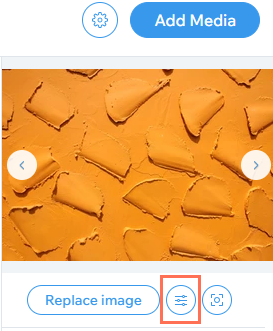Wix Pro Gallery: Galeriye Medya Ekleme
5 dk.
Bu makalede
- Galerinize medya ekleme
- Medya dosyanızın konumunu ve başlığını seçme
- SSS
Pro galerinizde görüntüleri, videoları ve metinleri yan yana sergileyin. Kendi medyanızı yükleyin, Wix Kütüphanelerinden içerik ekleyin ve YouTube ve Vimeo'dan videolar gömün.
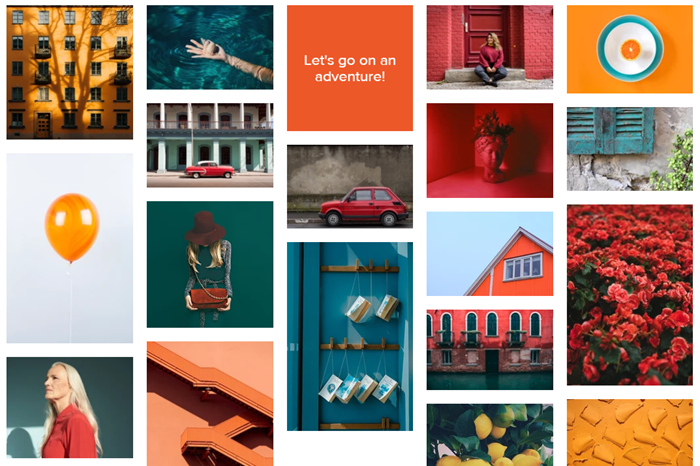
Galerinize medya ekleme
Galerinizi düzenleyin penceresinden galerinize görüntü, video ve metin ögeleri ekleyin.
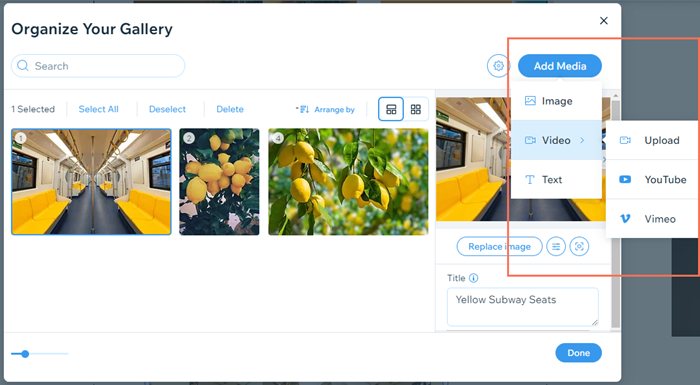
Medya ögeleri eklemek için:
- Editörünüze gidin.
- Sayfanızdaki Pro Gallery ögesine tıklayın.
- Medyayı Yönet'e tıklayın.
- Medya Ekle'ye tıklayın.
- Eklemek istediğiniz medya ögesini seçin ve aşağıdaki ilgili talimatları izleyin:
Görüntü
Video
Metin
İpucu:
Galerinize medya dosyaları eklerken her bir galeri ögesi için başlık ve açıklamalar, alt metinler ve bağlantılar ekleyebilirsiniz.
Medya dosyanızın konumunu ve başlığını seçme
Medyanızın galerinizde nereye yerleştirileceğine ve nasıl başlık olacağına karar verin.
Yeni eklenen medyanın konumunu ve başlıklarını seçmek için:
- Editörünüze gidin.
- Sayfanızdaki Pro Gallery ögesine tıklayın.
- Medyayı Yönet'e tıklayın.
- Yeni Medya Ayarları simgesine
 tıklayın.
tıklayın. - Tercih ettiğiniz konum ve başlık ayarının yanındaki onay kutusunu seçin:
- Yeni ögeler nereye eklensin?: Yeni medyayı galerinin başında veya sonunda görüntülemek arasında seçim yapın.
- Yeni ögelerin başlığı ne olsun?: Yeni eklenen medyanın başlığı olup olmadığına veya dosya adının başlık olarak tutulup tutulmadığına karar verin.
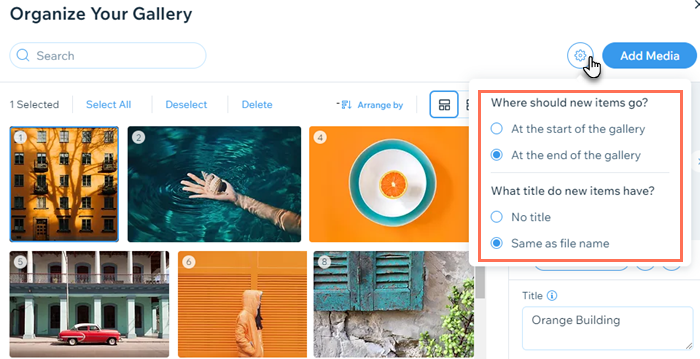
SSS
Galerinize medya dosyaları ekleme hakkında daha fazla bilgi edinmek için aşağıdaki sorulara tıklayın.
Pro Gallery'de varsayılan medyayı nasıl silebilirim?
CMS'ye bağlıysa galerime nasıl medya ekleyebilirim?
Galerimde aynı anda birden fazla video oynatabilir miyim?
YouTube videoma kapak resmi eklemezsem ne gösterilir?
YouTube veya Vimeo'dan oynatma listelerini galerime yerleştirebilir miyim?
YouTube videolarının kalitesini kontrol edebilir miyim?
Galerideki fotoğraflarımın, videolarımın ve metinlerimin sırasını nasıl değiştirebilirim?
Galeri ögelerini eklendikleri tarihe göre düzenleyebilir miyim?
Wix, galeri ögelerimin sırasını rastgele ayarlayabilir mi?
Wix Photo Studio'yu kullanarak galerimdeki fotoğrafları düzenleyebilir miyim?
'Tamam' düğmesine tıklamadan 'Galerinizi düzenleyin' penceresini kapatırsam yaptığım değişiklikler kaydedilir mi?
Pro galerimden sildiğim ögeleri geri yükleyebilir miyim?


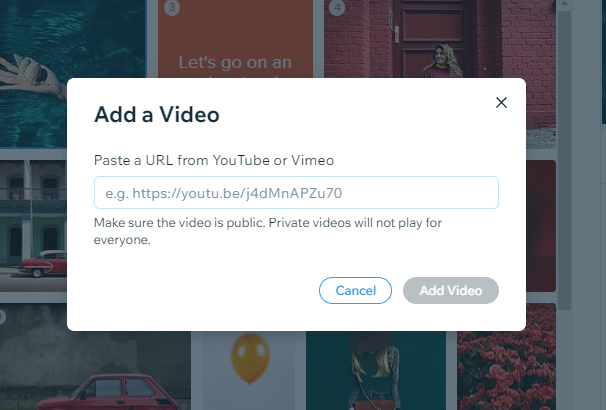
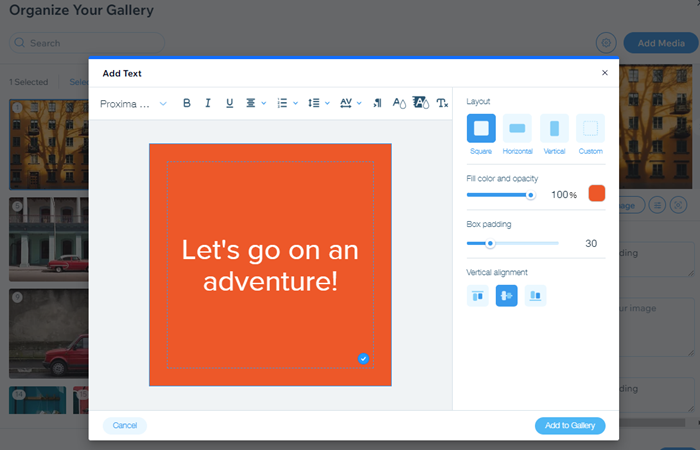
 ve Kaldır'a tıklayın.
ve Kaldır'a tıklayın. tıklayın.
tıklayın.